Operasi penyalinan dan penampakan adalah asas tetapi praktikal, dan menguasai butiran dapat meningkatkan kecekapan. Pertama, selepas memilih teks di komputer, tekan Ctrl C atau Command C untuk menyalin, dan Ctrl V atau Command V ke Paste; Di telefon, pilih "Salin" dan "Tampal" dengan lama menekan teks. Kedua, penyalinan tidak terhad kepada teks, tetapi juga boleh digunakan untuk gambar, pautan, fail dan folder, tetapi mungkin terhad apabila menampal, seperti editor teks biasa tidak menyokong kandungan yang diformat. Di samping itu, gunakan Sejarah Clipboard (Win V) untuk memanggil kandungan yang disalin beberapa kali; Kedudukan kursor harus disahkan sebelum menampal untuk mengelakkan kesilapan; salinan dan tampal batch boleh menjimatkan masa. Gabungan teknik di atas boleh menjadikan operasi lebih cekap.

Menyalin dan menampal adalah salah satu operasi yang paling asas dan biasa digunakan pada komputer dan telefon bimbit. Walaupun nampaknya mudah, jika anda menguasai beberapa butiran, anda boleh membuat operasi anda lebih cepat dan lebih tepat.
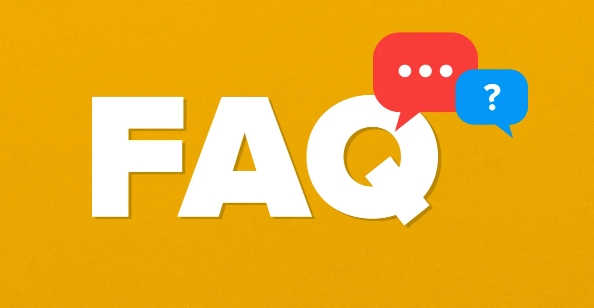
Operasi asas pada peranti yang berbeza
Pada kebanyakan peranti, logik penyalinan dan penampakan adalah sama: Mula -mula pilih kandungan, kemudian lakukan penyalinan, dan akhirnya tampalkannya ke kedudukan sasaran.
-
Komputer (Windows/MacOS):
Selepas memilih teks, tekanCtrl C(Windows) atauCommand C(Mac) untuk menyalin, dan tampalCtrl VatauCommand V
Telefon bimbit (iOS/Android):
Tekan dan tahan teks panjang, pilih "Salin" apabila menu Pilihan muncul, dan kemudian tekan dan pilih "Tampal" dalam kotak input.
Sesetengah aplikasi mungkin mempunyai kaedah interaksi yang sedikit berbeza, seperti ketika menyalin pautan dalam penyemak imbas, hanya klik butang "Salin".
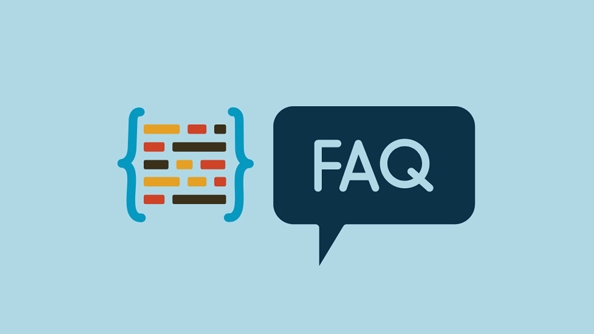
Salin dan tampal boleh digunakan lebih daripada sekadar teks
Ramai orang hanya tahu cara menyalin teks, tetapi mereka sebenarnya boleh menyalin jenis kandungan lain:
- Gambar : Klik kanan gambar di laman web atau pengurus fail, pilih "Salin", dan kemudian anda boleh menampalnya dalam tetingkap dokumen atau sembang.
- Pautan : Pautan yang disalin boleh disisipkan secara langsung di bar alamat penyemak imbas untuk membuka, atau dihantar kepada orang lain.
- Fail dan Folder : Anda boleh klik kanan pada komputer dan kemudian "tampal" ke lokasi lain untuk bergerak atau sandaran fail.
Nota: Kandungan dalam format yang berbeza mungkin terhad apabila menampal, seperti ketika menampal teks dalam format dalam editor teks biasa, format akan hilang.
Petua kecil untuk meningkatkan kecekapan
Terdapat beberapa petua praktikal untuk membuat salinan dan tampal lebih mudah:
Menggunakan Sejarah Klip Papan (Windows):
TekanWin Vuntuk memanggil sejarah klip, yang akan menjimatkan beberapa kandungan yang disalin baru -baru ini, menjadikannya lebih mudah untuk dipanggil berulang kali.Elakkan salah operasi :
Pastikan kedudukan kursor betul sebelum menampal, terutamanya dalam jadual atau editor kod, jika anda tidak berhati -hati, anda boleh dengan mudah melekat tempat yang salah.Salin dan tampal dalam kelompok :
Jika anda ingin menyalin beberapa fail atau perenggan, anda boleh menyalinnya dalam kelompok dan tampalnya secara seragam untuk menjimatkan masa.
Pada dasarnya itu sahaja. Walaupun ia mudah, ia dapat menjimatkan banyak masalah jika digunakan dengan betul.
Atas ialah kandungan terperinci cara menyalin dan tampal. Untuk maklumat lanjut, sila ikut artikel berkaitan lain di laman web China PHP!

Alat AI Hot

Undress AI Tool
Gambar buka pakaian secara percuma

Undresser.AI Undress
Apl berkuasa AI untuk mencipta foto bogel yang realistik

AI Clothes Remover
Alat AI dalam talian untuk mengeluarkan pakaian daripada foto.

Clothoff.io
Penyingkiran pakaian AI

Video Face Swap
Tukar muka dalam mana-mana video dengan mudah menggunakan alat tukar muka AI percuma kami!

Artikel Panas

Alat panas

Notepad++7.3.1
Editor kod yang mudah digunakan dan percuma

SublimeText3 versi Cina
Versi Cina, sangat mudah digunakan

Hantar Studio 13.0.1
Persekitaran pembangunan bersepadu PHP yang berkuasa

Dreamweaver CS6
Alat pembangunan web visual

SublimeText3 versi Mac
Perisian penyuntingan kod peringkat Tuhan (SublimeText3)
 Google Translate Picture | Terjemahkan teks dalam gambar - minitool
Jul 12, 2025 am 12:57 AM
Google Translate Picture | Terjemahkan teks dalam gambar - minitool
Jul 12, 2025 am 12:57 AM
Panduan Gambar Terjemahan Google ini menunjukkan cara menterjemahkan teks dari imej. Jika anda mencari lebih banyak petua dan penyelesaian komputer, anda boleh melawat laman web rasmi perisian Php.cn di mana anda juga boleh mencari beberapa alat komputer yang berguna seperti php.cn
 Bagaimana cara memasang pemacu peranti secara manual pada Windows 11/10? - Minitool
Jul 06, 2025 am 12:15 AM
Bagaimana cara memasang pemacu peranti secara manual pada Windows 11/10? - Minitool
Jul 06, 2025 am 12:15 AM
Jika komputer Windows 11/10 anda tidak secara automatik versi pemacu peranti terkini, anda perlu memasangnya secara manual. Dalam siaran ini, perisian Php.CN akan menunjukkan kepada anda 3 kaedah yang berbeza untuk memasang pemacu secara manual pada peranti anda.
 Bagaimana Menguatkan/Meningkatkan/Meningkatkan Windows Volume Mikrofon 11? - Minitool
Jul 06, 2025 am 12:27 AM
Bagaimana Menguatkan/Meningkatkan/Meningkatkan Windows Volume Mikrofon 11? - Minitool
Jul 06, 2025 am 12:27 AM
Siaran ini disampaikan oleh laman web rasmi Php.CN memperkenalkan tiga kaedah untuk meningkatkan jumlah mikrofon dan meningkatkan prestasinya, dalam panel kawalan, melalui tetapan, dan oleh pengurus peranti. Baca kandungan di bawah untuk melihat butiran.
 Cara membuka dan menjalankan dxdiag.exe pada Windows 10/11
Jul 06, 2025 am 12:23 AM
Cara membuka dan menjalankan dxdiag.exe pada Windows 10/11
Jul 06, 2025 am 12:23 AM
Siaran ini termasuk jawapan untuk apa yang DXDIAG, Cara menjalankan DXDIAG di Windows 10/11, fungsi utama Alat Diagnostik DirectX, dan bagaimana untuk mengemas kini DXDIAG.EXE Driver. Perisian Php.CN juga menyediakan banyak petua dan penyelesaian komputer lain untuk pengguna. Anda boleh
 Apakah sistem operasi
Jul 11, 2025 am 03:16 AM
Apakah sistem operasi
Jul 11, 2025 am 03:16 AM
Sistem operasi adalah perisian asas untuk menguruskan sumber perkakasan, menjalankan program, dan menyediakan antara muka interaksi pengguna. Ia menyelaraskan hubungan antara perkakasan dan perisian dan bertanggungjawab untuk peruntukan memori, penjadualan peranti, pengurusan fail dan multitasking. Sistem biasa termasuk Windows (sesuai untuk pejabat dan permainan), MacOS (peranti Apple, sesuai untuk kerja kreatif), Linux (sumber terbuka, sesuai untuk pemaju), dan Android/iOS (sistem peranti mudah alih). Pilihan pengguna biasa bergantung kepada senario penggunaan, seperti keserasian perisian, keperluan keselamatan dan penyesuaian. Cara Melihat Maklumat Sistem: Gunakan perintah Winver untuk Windows, klik pada mesin untuk macOS, gunakan arahan terminal untuk Linux, dan cari telefon dalam tetapan. Sistem operasi adalah alat asas untuk kegunaan harian,
 Cara terbaik untuk memperbaiki panel kawalan Windows 11/10 tidak dibuka!
Jul 08, 2025 am 12:01 AM
Cara terbaik untuk memperbaiki panel kawalan Windows 11/10 tidak dibuka!
Jul 08, 2025 am 12:01 AM
Pernahkah anda mahu menyesuaikan tetapan komputer untuk menyelesaikan beberapa isu tetapi mengalami panel kawalan tidak dibuka? Tidak ada yang lebih mengecewakan daripada aplikasi ini yang tidak menghidupkan, menghalang anda daripada melihat dan mengubah tetapan sistem. Dalam siaran ini, MUL
 Apa itu Dell Digital Locker? Bagaimana cara log masuk dan menggunakannya di Dell PC? - Minitool
Jul 07, 2025 am 12:28 AM
Apa itu Dell Digital Locker? Bagaimana cara log masuk dan menggunakannya di Dell PC? - Minitool
Jul 07, 2025 am 12:28 AM
Apa itu Dell Digital Locker? Bagaimana untuk log masuk ke Dell Digital Locker? Jawatan ini dari Php.CN memberikan jawapan. Selain itu, anda boleh tahu cara menggunakan loker digital Dell anda untuk mencari produk perisian yang disertakan dengan komputer Dell anda.
 Bagaimana Membuka Konsol Pengurusan Komputer Windows 11 dalam 7 Cara? - Minitool
Jul 09, 2025 am 12:18 AM
Bagaimana Membuka Konsol Pengurusan Komputer Windows 11 dalam 7 Cara? - Minitool
Jul 09, 2025 am 12:18 AM
Esei ini diringkaskan oleh perisian php.cn terutamanya mengajar anda bagaimana untuk membuka Windows 11 Management Computer dengan Windows Search, Cepat Pautan Menu, Run Dialog, Prompt Command, PowerShell, File Explorer, Panel Kawalan, serta pintasan desktop.







